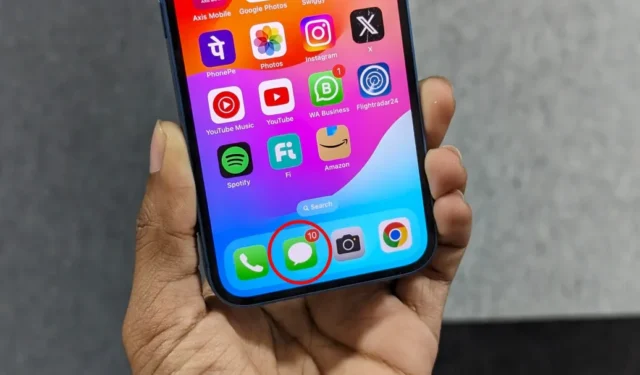
Griper de uleste meldingsvarslene på deg? Du kan motta flere meldinger i løpet av dagen, inkludert engangskoder, bekreftelseskoder, meldinger fra venner og familie, og tekstmeldinger for bestillings- og leveringsoppdateringer på iPhone. Disse meldingene kan hope seg opp raskt, og etterlate deg med en rotete innboks og et distraherende antall uleste. Hvis det plager deg, her er en rask måte å merke alle meldinger som lest samtidig på iPhone og iPad.
Merk alle meldinger som lest på en gang på iPhone og iPad
Å åpne hver melding individuelt for å merke den som lest kan være kjedelig. Heldigvis tilbyr Apple et «Les alt»-alternativ for å merke alle meldinger som lest raskt. Slik bruker du den på iPhone eller iPad:
1. Start Meldinger- appen på iPhone eller iPad.
2. Trykk på Mer-knappen (tre vannrette prikker) øverst til høyre. Velg Velg meldinger .


Dette vil tømme den uleste listen din, fjerne de blå prikkene ved siden av samtaler i Meldinger-appen og tilbakestille antallet uleste meldinger på appikonet.
Merk flere meldinger som lest med et to-fingersveip
Merking av alle meldingene dine som lest hindrer ikke nye fra å komme inn. Det betyr at du kan bruke «Les alt»-alternativet gjentatte ganger, noe som kan bli slitsomt, med tanke på at det er en prosess med tre trykk. Men det er en raskere måte: merk nye samtaler som lest med et sveip med to fingre.

Skjul ulest tellemerket for meldinger-appen
En annen løsning er å skjule merket for antall uleste meldinger på ikonet for meldinger-appen. Dette er et godt alternativ hvis nummeret i seg selv gir deg angst, men du likevel enkelt vil se hvilke meldinger som er uleste når du faktisk åpner appen. Tenk på det som å visuelt markere meldinger som lest uten å endre status. Dette er hvordan:
1. Åpne Innstillinger på iPhone eller iPad.
2. Rull ned og trykk på Varsler .

3. Velg Meldinger- appen og slå av Merker . Det blir grått fra grønt.

Du vil ikke lenger se antallet uleste på Messages-appikonet på iPhone-startskjermen.

Andre tips for å holde meldingsappen ryddig
Selv om du alltid kan merke meldinger som lest eller skjule varslingsmerket for å unngå å bli overveldet, er her flere tips for å holde Messages-appen ryddig:
- Slett bekreftelseskoder automatisk etter bruk: Gå til Innstillinger > Passord > Passordalternativer og slå på Slett etter bruk eller Rydd opp automatisk . Dette vil automatisk slette engangskoder og bekreftelseskoder etter at de har blitt brukt til autofyll på nettsteder og apper.
- Slett gamle meldinger automatisk: Still inn dine gamle meldinger til å automatisk slette etter en viss tid (30 dager eller 1 år). Gå til Innstillinger > Meldinger > Behold meldinger og velg en varighet. Dette vil permanent slette meldinger som er eldre enn den valgte tidsrammen, så bruk dette alternativet med forsiktighet.
- Bruk alternativet Skjul varsling: Apple lar deg dempe distraherende samtaler uten å blokkere avsenderen. Åpne en melding, trykk på avsenderens navn øverst, og slå på Skjul varsler . Dette stopper varslinger, men beholder meldingene i innboksen din.
- Bruk smarte filtre : iPhone sorterer automatisk meldinger i kategorier som transaksjoner, finans, kampanjer, bestillinger og påminnelser. Bruk dem til raskt å finne det du leter etter uten å søke gjennom rot. Her er mer om bruk av disse smarte filtrene .
Aldri se at uleste teller igjen
Du kan enten merke alle meldinger som lest ved å bruke Les alle-alternativet eller bruke to-finger-sveipen for å merke nye meldinger som sett. Men hvis antallet uleste er det som plager deg mest, slå av merkeikonet for Meldinger-appen. For de som ønsker absolutt ryddighet, utforsk tipsene ovenfor for å slette uønskede tekster og finne viktige meldinger med letthet automatisk.




Legg att eit svar